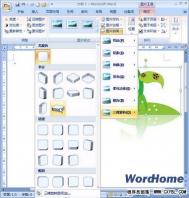Word 2007技巧:设置剪贴画三维旋转效果
为剪贴画设置三维旋转效果是Word 2007新增的剪贴画处理功能,以前的Word 2003等版本不具备该功能。借助Word 2007三维旋转功能,用户可以对选中的剪贴画沿着X轴、Y轴、Z轴三个纬度进行立体旋转,从而实现立体化旋转效果,操作步骤如下所述:
第1步,打开Word 2007文档窗口,选中需要设置三维旋转效果的剪贴画。
(本文来源于图老师网站,更多请访问https://m.tulaoshi.com/wjc/)第2步,在Word 2007图片工具功能区的格式选项卡中,单击图片样式分组中的图片效果按钮,选择三维旋转选项,并在打开的三维旋转列表中选择平行、透视、倾斜等三维旋转效果,如图所示。

设置Word 2007剪贴画三维旋转效果
Word 2007技巧:设置剪贴画映像效果
所谓映像就是为选中的Word 2007剪贴画创建一份剪贴画副本,实现剪贴画的倒影效果。在Wortulaoshid tulaoshi2007中提供了剪贴画映像功能,操作步骤如下所述:
第1步,打开Word 2007文档窗口,选中需要设置映像的剪贴画。
第2步,在Word 2007图片工具功能区的格式选项卡中,单击图片样式分组中的图片效果按钮。选择映像选项,并在打开的映像列表中选择需要的映像效果即可,如图所示。

设置Word 2007剪贴画映像效果
Word 2007技巧:设置段落底纹
通过为Word 2007文档设置段落底纹,可以突出显示重要段落的内容,增强可读性。在Word 2007中设置段落底纹的步骤如下所述:
(本文来源于图老师网站,更多请访问https://m.tulaoshi.com/wjc/)第1步,打开Word 2007文档窗口,选中需要设置底纹的段落。
第2步,在Word 2007开始功能区的段落分组中单击底纹下拉三角按钮,在打开的底纹颜色面板中选择合适的颜色即可,如图所示。

Word 2007选择底纹颜色